Power Query na przykładzie, czyli jak przerobić zestaw danych w kilku krokach
W jednym z wcześniejszych wydań omówiłem dokładnie jak skonsolidować dane z pomocą Power Query. Niniejszy artykuł stanowi niejako kontynuację tematu używania PQ w biznesie, tyle że tym razem skupimy się bardziej na prostych transformacjach zestawu danych, które można zrobić szybciej i łatwiej niż w Excelu, oszczędzając tym samym czas.
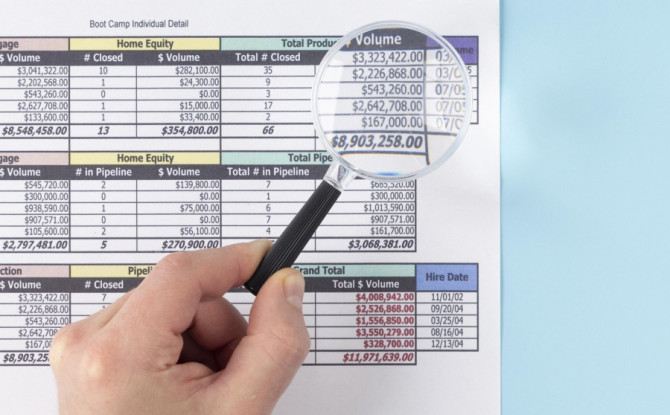
Zestaw danych, czyli na czym będziemy pracować
Wyobraźmy sobie następującą sytuację. Co miesiąc otrzymujemy raport (mający kilka tysięcy wierszy) z działu sprzedaży prezentujący wykaz produktów, ich numer ID oraz planowaną wielkość sprzedaży (szt.) w każdym miesiącu. Dla uproszczenia poniżej zestaw danych dla 3 produktów z planowaną sprzedażą w szt. w 2024 roku. Nasz cel to dokonać kilku transformacji (o których w dalszej części) z pomocą Power Query, tak by w każdym kolejnym miesiącu klikać tylko „odśwież” i po kilku sekundach mieć przerobiony raport na miarę naszych oczekiwań. Transformacje te można by dokonać w Excelu, jednakże chcemy oszczędzić czas. Co więcej, mamy podejrzenie, że z pomocą PQ zestaw danych można o wiele łatwiej przerobić. Sprawdźmy to.
Zestaw danych – planowane transformacje w PQ
Po zapoznaniu się z zestawem danych wypiszmy transformacje, jakich zamierzamy dokonać:
- Nazwa produktu ma się znajdować w każdej linii dotyczącej danego produktu.
- Z kolumny ID mają być wydzielone w osobnej kolumnie dwie pierwsze cyfry, które odnoszą się do regionu sprzedaży.
- Do dwóch pierwszych cyfr ID należy przypisać nazwę regionu, np. 10 = Poznań.
- W finalnym raporcie ma się znajdować również kolumna z sumą dla całego 2024 roku.
- Cały raport ma zostać załadowany w formie tabeli przestawnej z podsumą po produkcie oraz sumą końcową dla każdego miesiąca i każdej linii produktu.
Wykorzystałeś swój limit bezpłatnych treści
Pozostałe 69% artykułu dostępne jest dla zalogowanych użytkowników portalu. Zaloguj się, wybierz plan abonamentowy albo kup dostęp do artykułu/dokumentu.






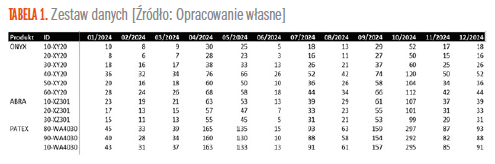
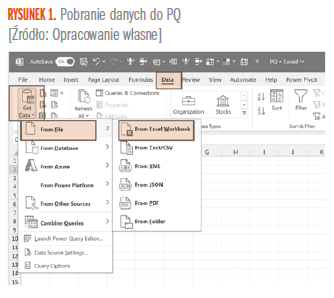
 Zaloguj się
Zaloguj się











